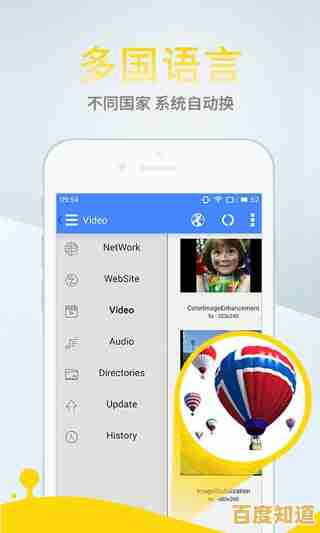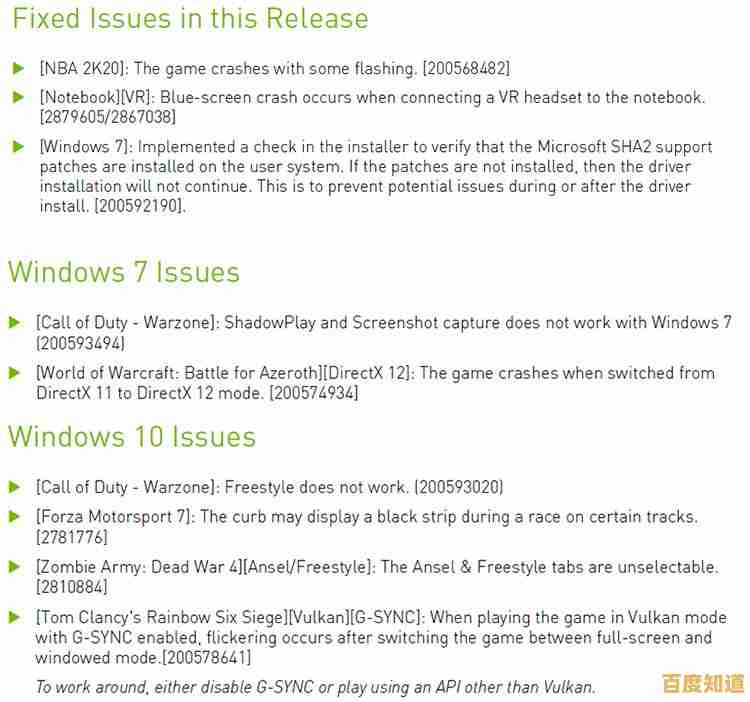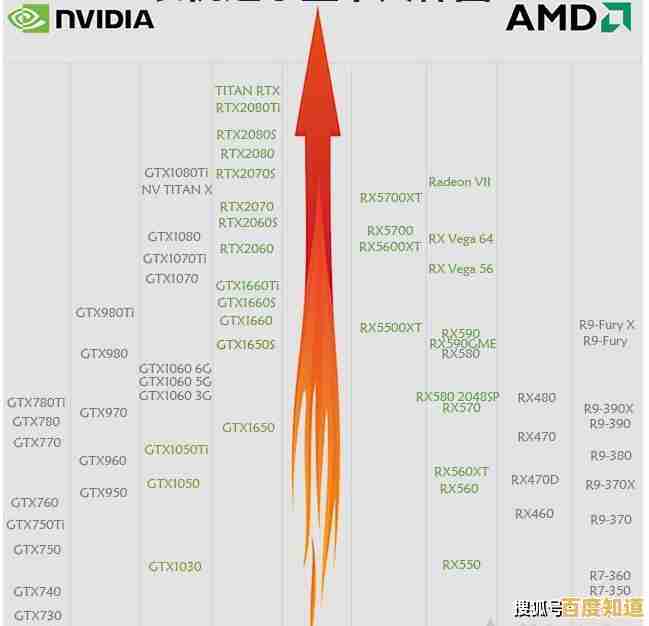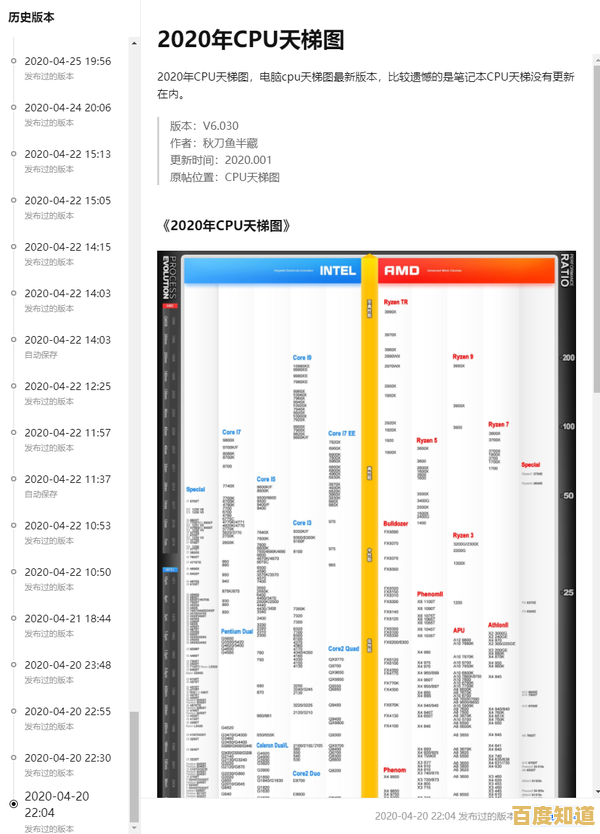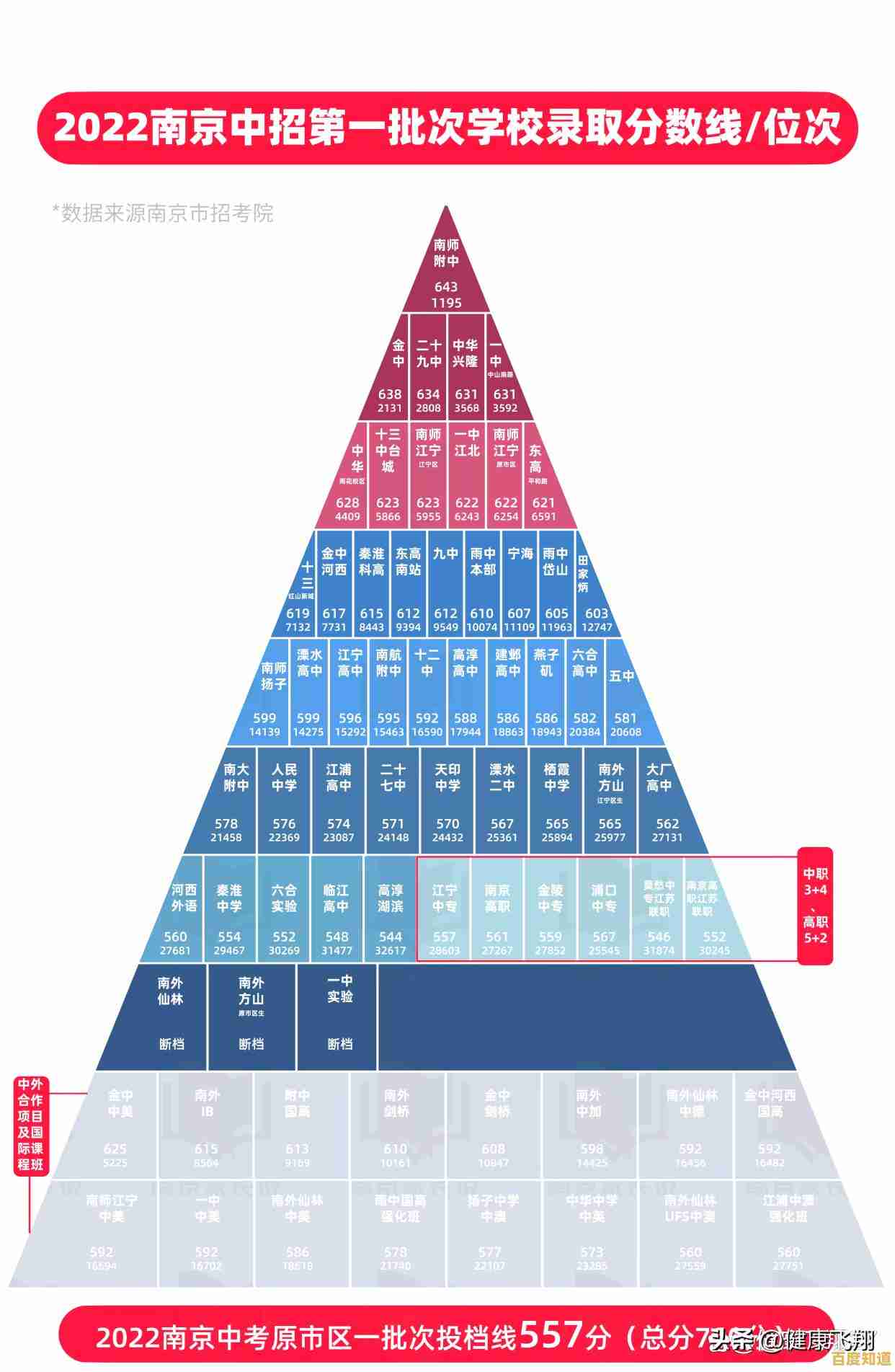解决Win7电脑网络受限问题的有效上网方法
- 问答
- 2025-11-06 13:24:47
- 3
当你看到电脑右下角的网络图标上出现一个黄色的感叹号,并提示“网络受限”或“无Internet访问权限”时,确实会让人感到非常烦躁,这意味着你的电脑虽然连接上了路由器或网络设备,但却无法正常访问互联网,别着急,这个问题很常见,我们可以按照从简单到复杂的顺序,一步步来排查和解决。
从最简单、最立竿见影的方法开始,这能解决大部分偶然性的小故障,第一个动作就是重启,请直接关闭你的电脑,然后也把你家那个闪着灯的路由器(Wi-Fi盒子)的电源拔掉,等待一分钟左右,先插上路由器的电源,等所有指示灯恢复正常后,再开启电脑,这个简单的步骤能清空设备的临时缓存,很多时候网络就自动恢复正常了,根据微软官方支持社区中大量用户反馈的经验,重启是解决临时性网络冲突的首选方案。
如果重启大法这次不灵了,接下来我们检查一下电脑自身的网络设置,有一个系统自带的工具非常有用,网络诊断”,你用鼠标右键点击那个带黄色感叹号的网络图标,选择“诊断问题”,Windows会尝试自动检测并修复一些基本的连接故障,虽然它不一定能解决所有问题,但值得一试,有时它能自动重置网络适配器,效果显著。
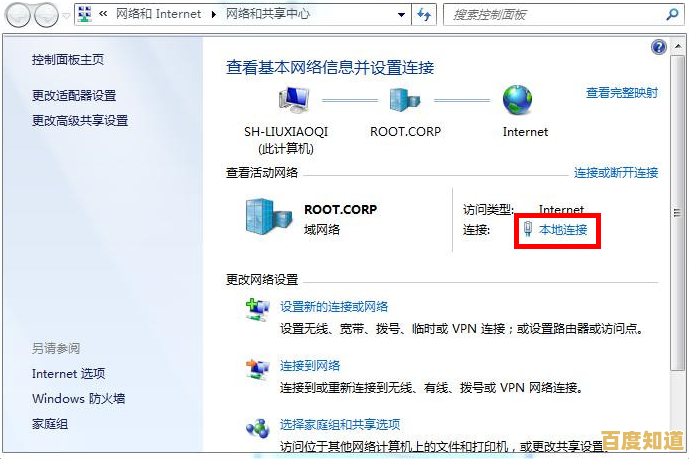
诊断无效的话,我们来尝试手动更新IP地址,这就像是你电脑在网络里临时租用的一个“车位”,有时候这个车位信息混乱了,导致它上不了路,具体操作是:点击“开始”菜单,在搜索框里输入“cmd”,在出现的“cmd.exe”程序上右键点击,选择“以管理员身份运行”,会弹出一个黑色的命令提示符窗口,在里面输入命令 ipconfig /release,按回车键,这个命令是释放掉当前错误的IP地址,等它执行完后,再输入 ipconfig /renew,按回车键,这个命令是向路由器重新申请一个可用的IP地址,这个过程在很多技术论坛,如知乎的电脑故障排查专题中,被广泛推荐为解决IP冲突的有效手段。
如果更新IP地址还是不行,我们可以尝试清除DNS缓存,DNS就像互联网的“电话簿”,负责把网站域名(如www.baidu.com)翻译成IP地址,有时候这个本地“电话簿”出错了,也会导致无法上网,还是在那个黑色的管理员命令提示符窗口里,输入 ipconfig /flushdns 然后按回车,看到“已成功刷新DNS解析缓存”的提示后,再试试能不能上网。
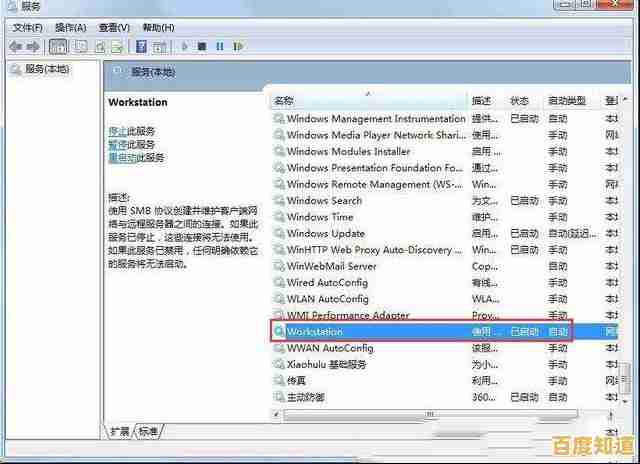
我们把目光转向网络适配器,也就是电脑里的“网卡驱动程序”,驱动程序老旧或损坏是导致网络受限的一个常见原因,你可以右键点击“计算机”,选择“管理”,然后找到“设备管理器”,在里面展开“网络适配器”,找到你的有线或无线网卡(名字里通常有“Network Adapter”、“Wireless”等字样),右键点击它,选择“更新驱动程序软件”,然后让Windows自动搜索更新的驱动程序,如果系统说已经是最新,你不妨尝试一下“卸载”,然后立刻重启电脑,电脑重启后,通常会自动重新识别并安装驱动程序,这相当于给网卡驱动做了一个干净的重新安装,根据戴尔等电脑厂商的官方技术支持页面,驱动问题是最常见的硬件类网络故障原因之一。
步骤主要针对的是软件和设置层面,如果问题依旧,我们就需要检查一下硬件和物理连接了,如果你是用网线连接的,检查一下网线两头是否都插紧了,可以尝试换一根网线试试,如果是Wi-Fi连接,确保你连接的是自己家的正确网络,并且信号强度足够,还可以尝试用手机开个热点,让电脑连接手机热点试试,如果电脑能通过手机上网上,那问题很可能出在你的路由器或宽带线路上,这时候,就该联系你的网络服务提供商(比如电信、联通、移动)了,告诉他们你的宽带账号可能有问题,让他们从后台检查一下线路和信号状态。
还有一个可能性是Windows防火墙或你安装的第三方安全软件(如360、电脑管家等)过于敏感,错误地阻止了网络连接,你可以暂时禁用防火墙和退出安全软件(通常可以在软件界面或任务栏图标上找到退出选项),然后看看网络是否恢复,如果恢复了,说明是软件拦截问题,你需要在相应的软件设置里添加网络连接为信任项。
解决Win7网络受限问题,就像侦探破案一样,需要耐心地逐一排除,从最简单的重启,到更新IP、清除DNS,再到检查驱动和硬件,绝大多数问题都能通过这些方法找到解决方案。
本文由卑钊于2025-11-06发表在笙亿网络策划,如有疑问,请联系我们。
本文链接:http://biluo.xlisi.cn/wenda/72906.html